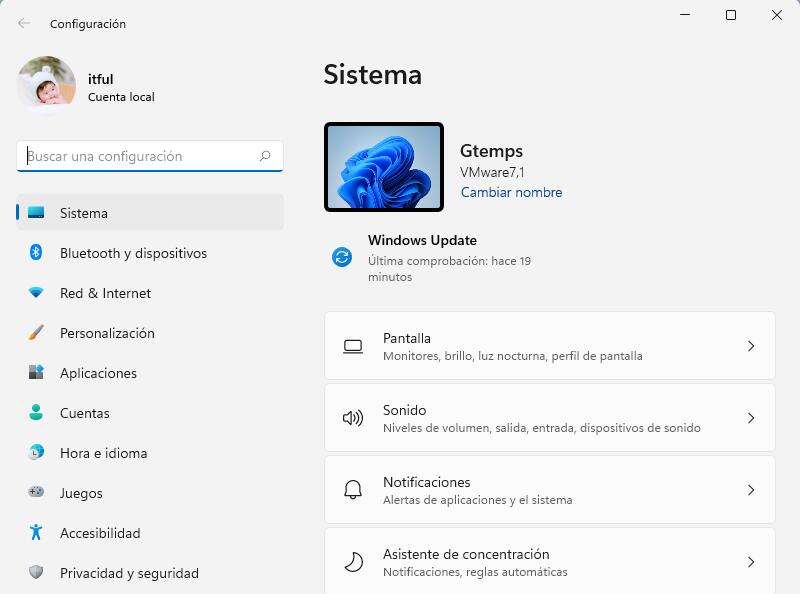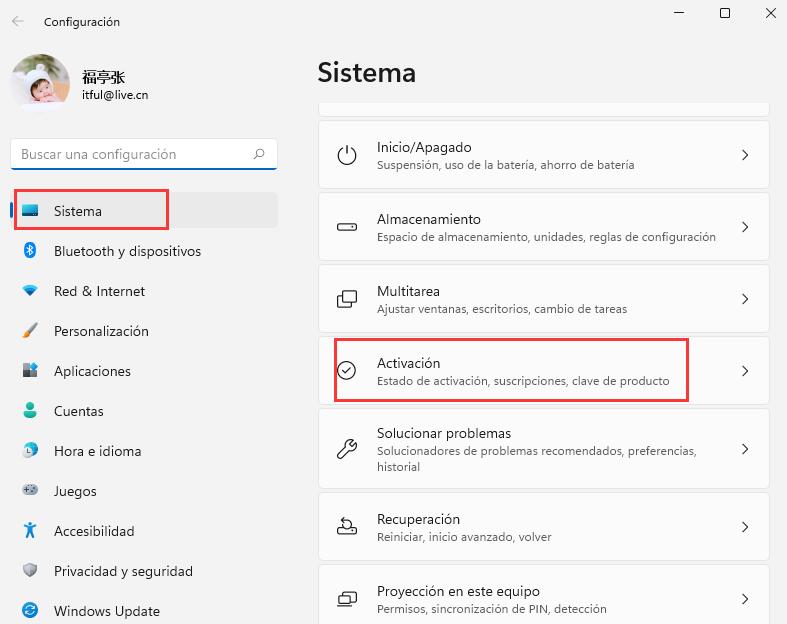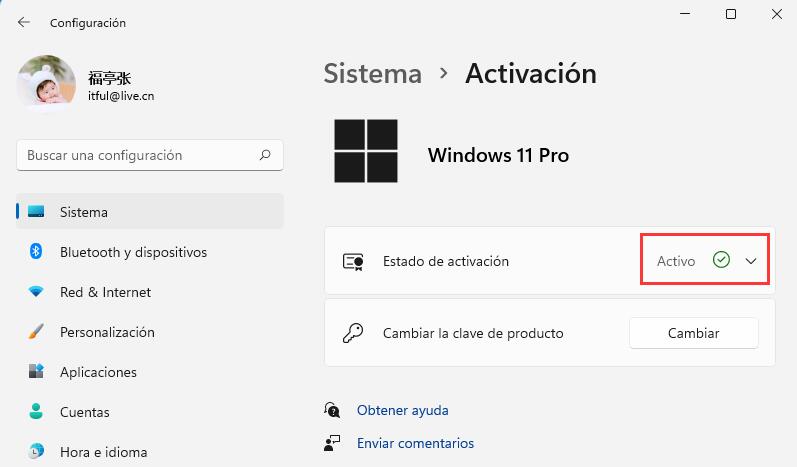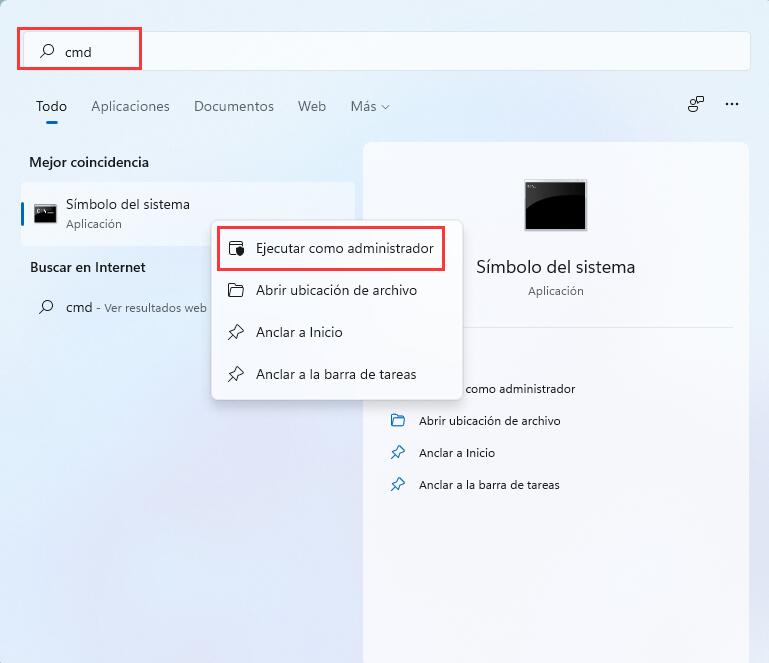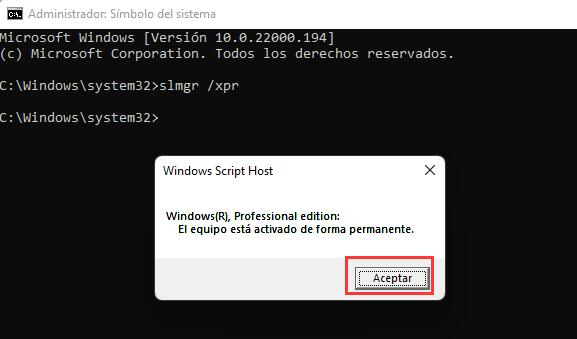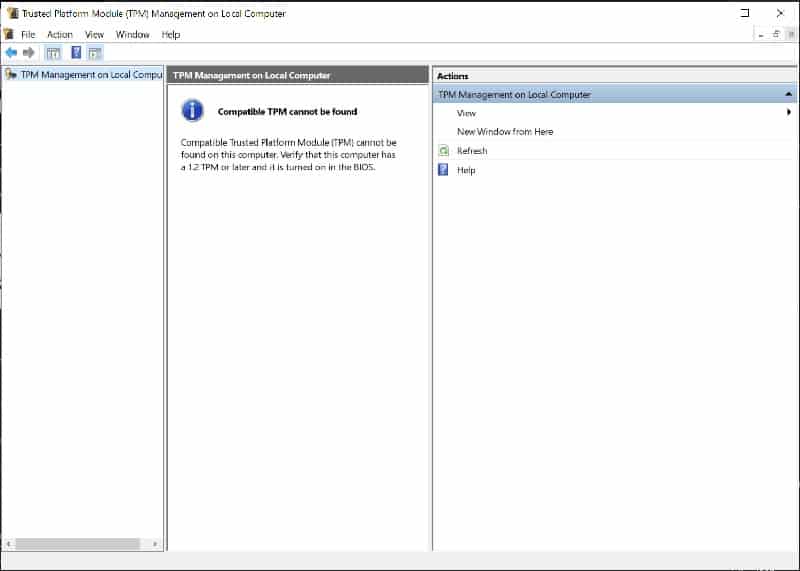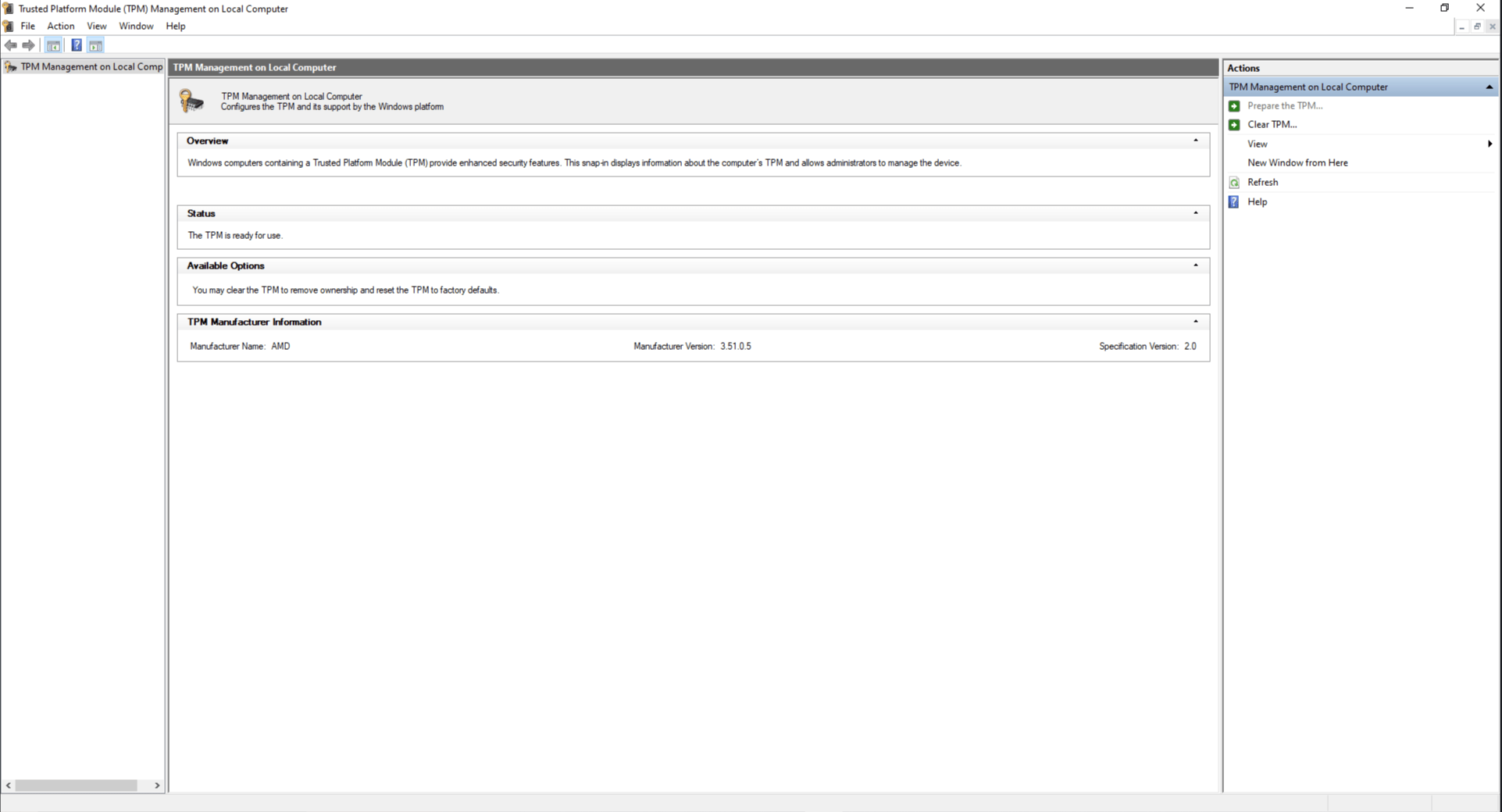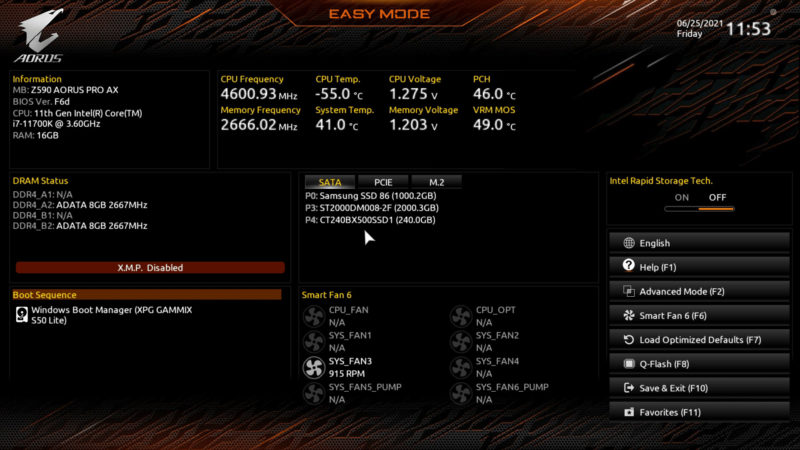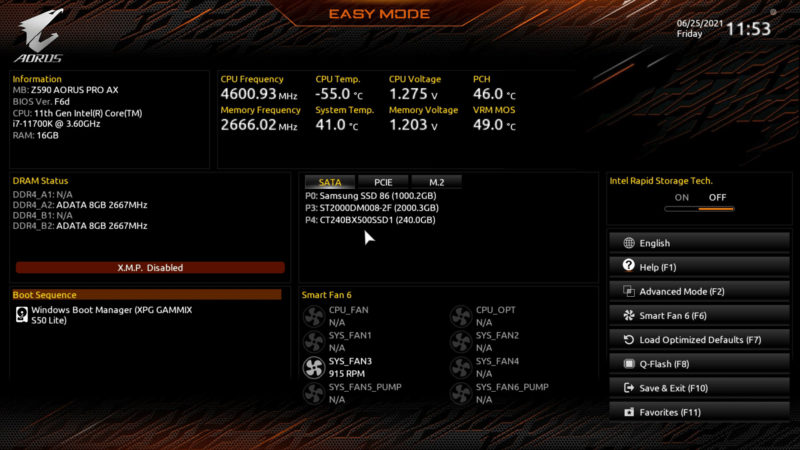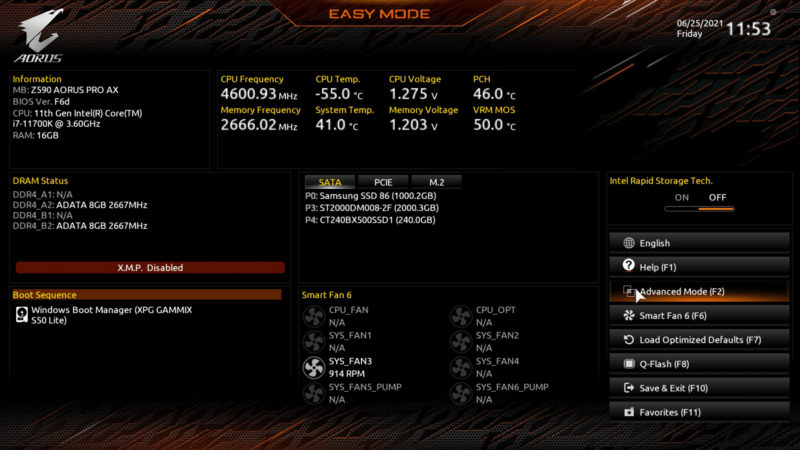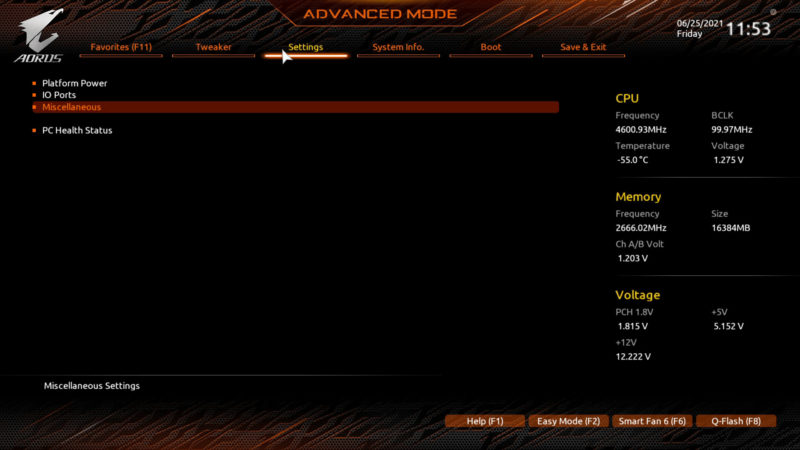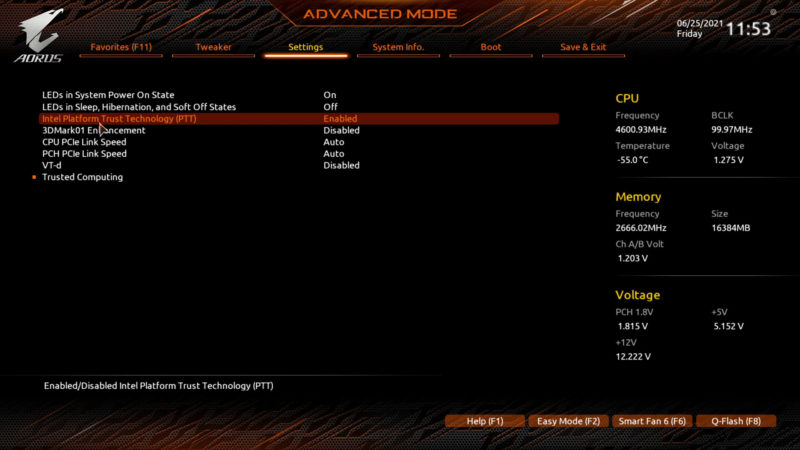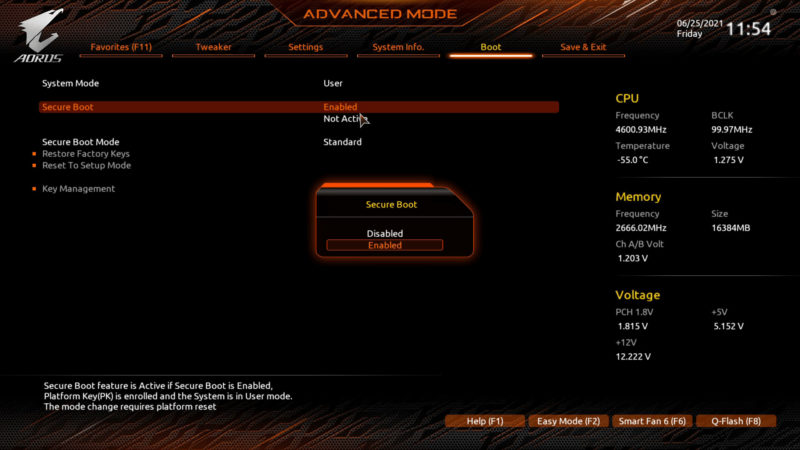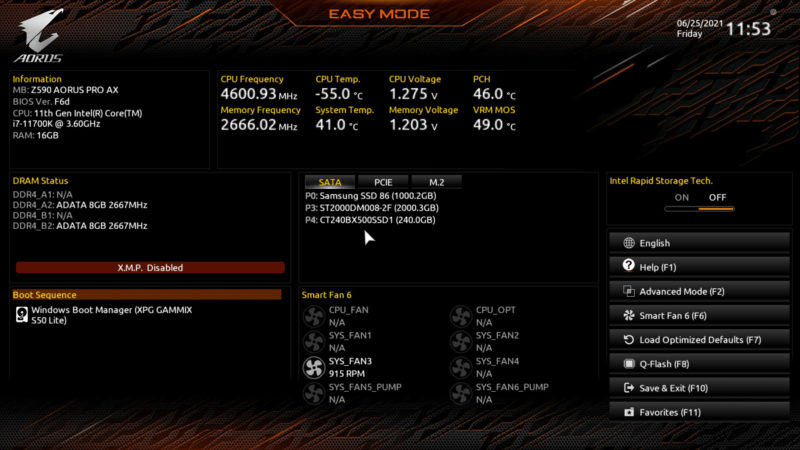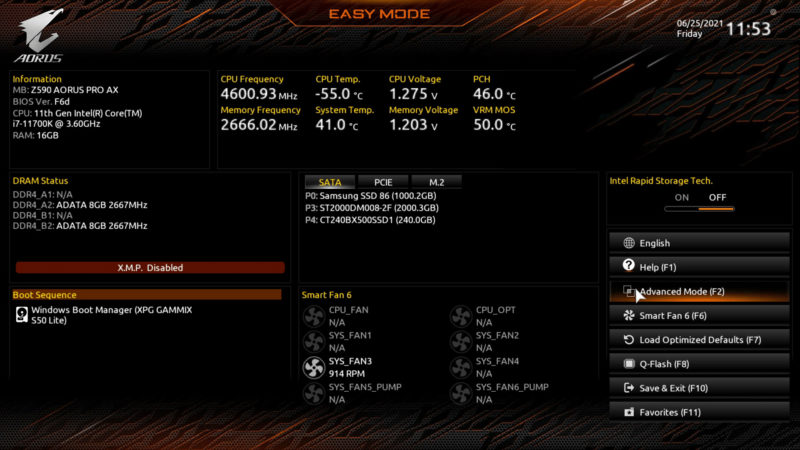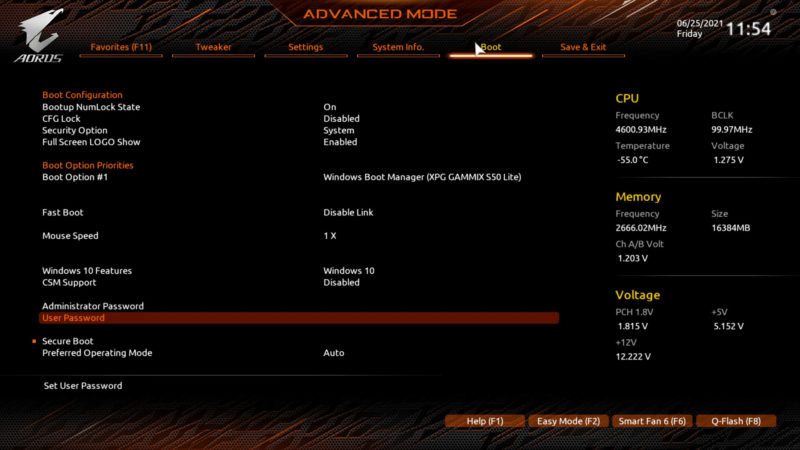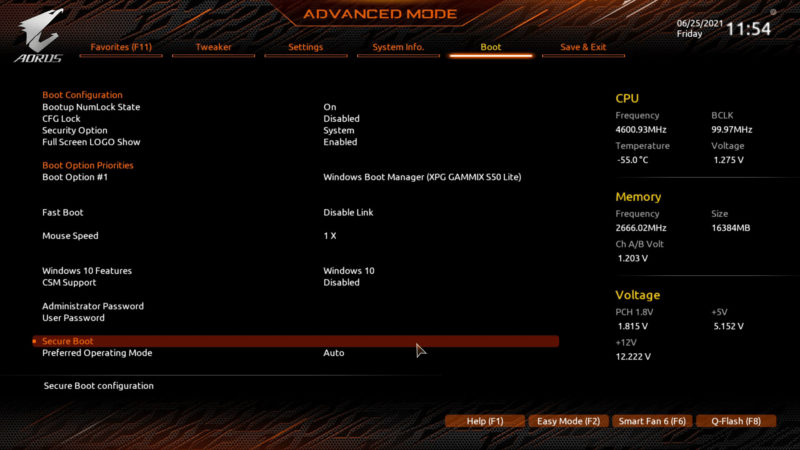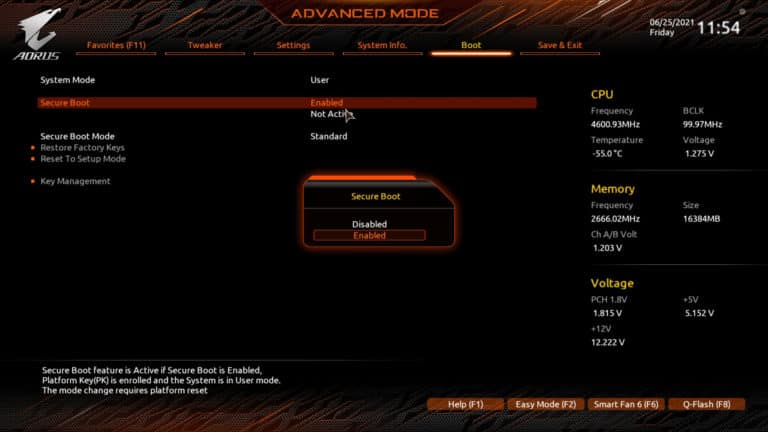Puedes cambiar el nombre de te equipo en Windows 11 si no estás contento con su nombre actual. Este puede establecerse durante una instalación nueva de Windows, o en cualquier otro momento posterior. Una vez decidas cambiar el nombre, puedes hacerlo siguiendo cualquiera de los métodos explicados en este artículo.
Es buena idea asignar un nombre significativo a todos tus ordenadores. Un nombre aleatorio no es aconsejable por varias razones. Un nombre largo y aleatorio está lejos de ser conveniente, en especial si tienes varios dispositivos. Además, estos nombres crípticos dificultan la tarea de encontrar un ordenador cuando compartes archivos entre equipos usando WiFi o Nearby Share o cuando conectas nuevos dispositivos. Cambiar el nombre de tu equipo Windows 11 a algo más conveniente es para muchos una opción preferible. Por ejemplo, PCahora-PC, Portátil-de-Taras, Sergey-IP, etc. Este artículo te mostrará cómo renombrar tu equipo en Windows 11.
Cambiar el Nombre de tu PC Windows 11
Puedes usar cualquier nombre siempre y cuanto incluye letras latinas, números y guiones. Los espacios y los símbolos (excepto los guiones) no están permitidos. “Taras-PC-1” funcionará, “Taras PC 1” no funcionará.
[Read more…] about Cómo Cambiar el Nombre de tu PC Windows 11?